Почтовый сервис list.ru является одним из самых популярных в России, и многие пользователи предпочитают использовать его для работы с электронной почтой. Если вы являетесь обладателем iPhone, то вам потребуется настроить ваше устройство для работы с почтовым ящиком на list.ru. Не беспокойтесь, настройка довольно проста, и мы предоставим вам подробную пошаговую инструкцию.
Шаг 1: Откройте настройки iPhone
Для начала необходимо открыть настройки вашего iPhone. На главном экране найдите иконку с настройками, которая обычно выглядит как шестеренка. Нажмите на нее, чтобы открыть меню настроек.
Шаг 2: Настройка аккаунта
В меню настроек прокрутите вниз и найдите раздел "Почта". Нажмите на него, чтобы открыть список доступных почтовых аккаунтов. Далее нажмите на кнопку "Добавить аккаунт" и выберите тип аккаунта "Другой".
Примечание: Если у вас уже есть другие почтовые аккаунты на iPhone, то может потребоваться прокрутить вниз списка и выбрать пункт "Добавить аккаунт".
Шаг 3: Введите данные аккаунта
В появившемся окне выберите пункт "Добавить почтовый ящик". Введите ваше имя, адрес электронной почты и пароль от аккаунта на list.ru. Нажмите на кнопку "Далее" и дождитесь, пока iPhone проверит настройки.
Шаг 4: Настройка входящей и исходящей почты
После успешной проверки настроек iPhone предложит вам выбрать тип почтового сервера. Выберите пункт "IMAP" для входящей почты и "SMTP" для исходящей почты. Затем введите следующие данные:
Входящая почта:
Сервер: imap.list.ru
Порт: 993
SSL: Включить (входящая почта)
Исходящая почта:
Сервер: smtp.list.ru
Порт: 465
SSL: Включить (исходящая почта)
После ввода всех данных нажмите на кнопку "Далее", и iPhone проверит настройки почтового ящика. Если все сделано правильно, то настройка завершится успешно, и вы сможете отправлять и получать письма на своем iPhone через list.ru.
Теперь вы знаете, как настроить list.ru на iPhone. Следуйте нашей подробной инструкции, и через несколько простых шагов вы сможете наслаждаться работой с электронной почтой на своем устройстве! Удачи!
Настройка почтового клиента list.ru на iPhone
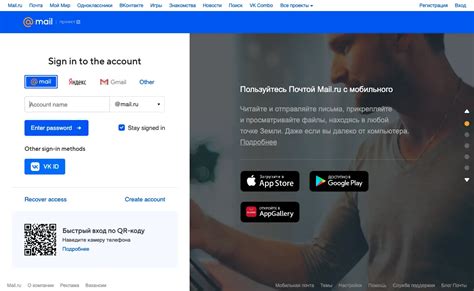
Настройка электронной почты на iPhone очень проста и занимает всего несколько минут. Следуя инструкциям ниже, вы сможете настроить почтовый клиент на вашем iPhone для работы с почтой list.ru.
Шаг 1: Перейдите на главный экран вашего iPhone и откройте "Настройки".
Шаг 2: Прокрутите вниз до раздела "Почта, контакты, календари" и нажмите на него.
Шаг 3: Нажмите на "Добавить аккаунт".
Шаг 4: Выберите "Другое" внизу списка типов почтовых аккаунтов.
Шаг 5: Нажмите на "Добавить почтовый аккаунт".
Шаг 6: Введите ваше имя, адрес электронной почты и пароль. Затем нажмите на "Далее".
Шаг 7: Выберите "IMAP" или "POP" в зависимости от вашего предпочтения и введите следующую информацию:
- Входящая почта (IMAP или POP)
- Имя хоста: imap.list.ru (для IMAP) или pop.list.ru (для POP)
- Имя пользователя: ваш адрес электронной почты list.ru
- Пароль: ваш пароль от почты list.ru
- Исходящая почта (SMTP)
- Имя хоста: smtp.list.ru
- Имя пользователя: ваш адрес электронной почты list.ru
- Пароль: ваш пароль от почты list.ru
Шаг 8: Нажмите на "Далее" и дождитесь, пока iPhone проверит настройки вашего почтового аккаунта.
После успешной настройки вашего почтового аккаунта вы сможете отправлять и получать письма через почтовый клиент на вашем iPhone.
Вы можете добавить несколько почтовых аккаунтов, следуя тем же шагам. Просто повторите процесс для каждого нового аккаунта.
Почему стоит выбрать list.ru для работы с почтой на iPhone
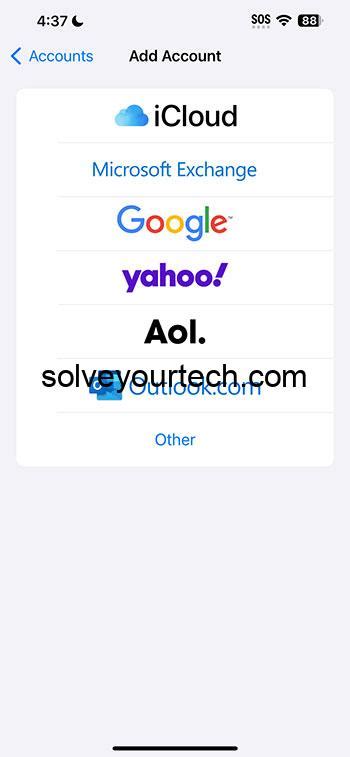
1. Безопасность и надежность. List.ru обеспечивает высокий уровень защиты, чтобы ваши личные данные и письма оставались в безопасности. Система фильтрации спама и вирусов помогает избежать получения нежелательной корреспонденции.
2. Простой и удобный интерфейс. Почтовый интерфейс list.ru на iPhone прост в использовании и интуитивно понятен. Вы сможете легко настраивать и организовывать почту, а также быстро искать нужные письма.
3. Бесплатное хранилище. List.ru предоставляет бесплатное пространство для хранения ваших писем и вложений. Вы можете сохранять все важные письма и файлы без ограничений по объему.
4. Мобильное приложение. List.ru имеет мобильное приложение для устройств на базе iOS, включая iPhone. Это позволяет вам быстро проверять почту, отправлять и получать новые сообщения в любое время и в любом месте.
5. Удобная интеграция. List.ru может быть легко интегрирован с другими сервисами и приложениями на вашем iPhone. Вы можете синхронизировать контакты, календарь и другие данные, чтобы иметь доступ к ним в одном месте.
В целом, выбор list.ru для работы с почтой на iPhone предоставляет вам стабильный и удобный инструмент для управления вашей электронной корреспонденцией. Выберите надежный и проверенный сервис, чтобы быть уверенным в сохранности ваших данных и комфорте использования.
Инструкция по настройке list.ru на iPhone
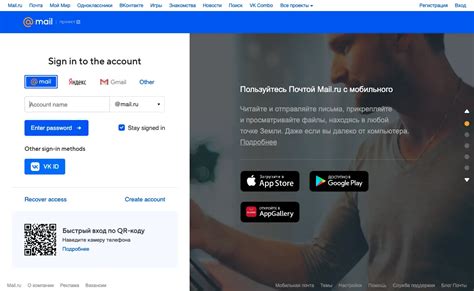
Если вы хотите настроить свою почту от list.ru на iPhone, следуйте этим простым шагам:
1. Откройте приложение "Настройки" на вашем iPhone.
2. Прокрутите вниз и нажмите на вкладку "Почта, Контакты, Календари".
3. Нажмите на "Добавить аккаунт".
4. Выберите "Другое" внизу списка доступных почтовых провайдеров.
5. Нажмите на "Добавить почтовый аккаунт".
6. Введите ваше имя, адрес электронной почты и пароль от аккаунта list.ru. Нажмите на кнопку "Далее".
7. Выберите "POP" или "IMAP" в зависимости от ваших предпочтений.
8. Введите следующие настройки:
- Входящий почтовый сервер: pop.list.ru (для POP) или imap.list.ru (для IMAP)
- Исходящий почтовый сервер: smtp.list.ru
9. Введите ваше имя пользователя (ваш адрес электронной почты) и пароль. Нажмите на кнопку "Далее".
10. Если сервер pop.list.ru или imap.list.ru просит подтверждение, нажмите на "Продолжить" и введите дополнительную информацию.
11. Включите или выключите службу "Почтовый ящик" и нажмите на кнопку "Сохранить".
12. Теперь ваш аккаунт list.ru настроен на iPhone и готов к использованию!
Шаг 1. Поиск и установка приложения для работы с почтой
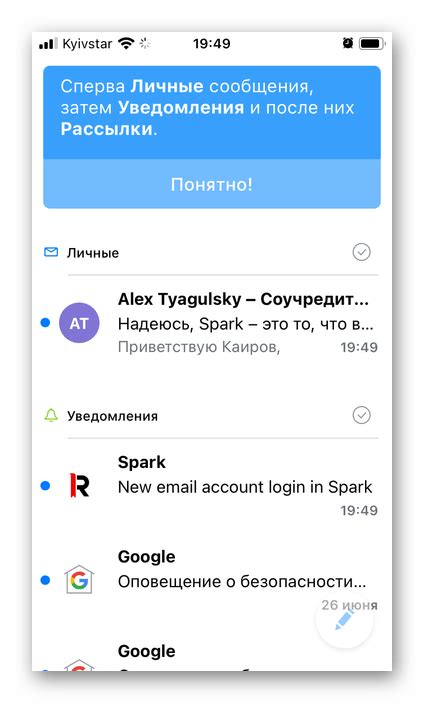
Перед тем, как начать настраивать почту list.ru на своём iPhone, вам потребуется найти и установить приложение для работы с почтой. Это необходимо для того, чтобы иметь удобный доступ к своей электронной почте и оперативно получать и отправлять сообщения.
На iPhone уже установлено приложение "Почта", которое позволяет работать с несколькими почтовыми ящиками. Однако, для удобства работы с почтой list.ru, рекомендуется использовать специализированное приложение. Можно найти подходящее приложение в App Store, магазине приложений для устройств Apple.
На главном экране iPhone найдите иконку "App Store" (магазин приложений) и нажмите на неё, чтобы открыть приложение.
Далее, внизу экрана найдите вкладку "Поиск" и нажмите на неё.
В появившейся строке ввода введите "почтовый клиент" или "почта", чтобы найти приложения, связанные с работой с почтой.
- После ввода запроса, нажмите на кнопку "Поиск" на клавиатуре.
- Вам будут предложены различные приложения для работы с почтой. Ознакомьтесь с описаниями и отзывами, чтобы выбрать наиболее подходящее приложение.
- Когда вы определитесь с выбором, нажмите на кнопку "Установить", чтобы начать загрузку и установку приложения.
- После установки приложения, его иконка появится на главном экране вашего iPhone. Нажмите на неё, чтобы открыть приложение и приступить к настройке почты.
Таким образом, вы найдёте и установите приложение для работы с почтой на iPhone и будете готовы приступить к настройке почты list.ru.
Шаг 2. Добавление учетной записи list.ru в почтовом клиенте
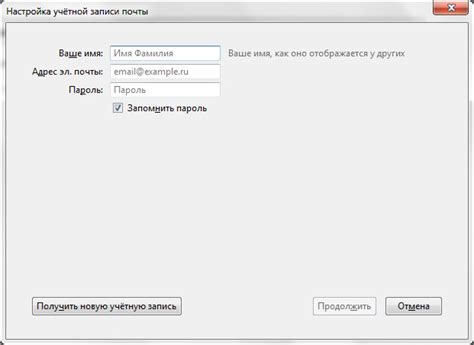
После того, как вы создали учетную запись на list.ru, вы можете добавить ее в почтовый клиент на своем iPhone для удобного доступа к вашей электронной почте. Для этого выполните следующие действия:
Шаг 1. Откройте настройки на вашем iPhone и найдите раздел "Почта, Контакты, Календари".
Шаг 2. Нажмите на "Добавить аккаунт" и выберите тип учетной записи "Другое".
Шаг 3. В появившемся списке выберите "Добавить учетную запись Mail".
Шаг 4. Введите свое имя, адрес электронной почты и пароль от учетной записи list.ru. Нажмите "Далее".
Шаг 5. Выберите тип учетной записи "IMAP" или "POP", и введите следующую информацию:
Входящая почта:
Имя хоста (IMAP): imap.list.ru
Имя хоста (POP): pop.list.ru
Имя пользователя: ваш адрес электронной почты list.ru
Пароль: ваш пароль от учетной записи list.ru
Исходящая почта:
Имя хоста: smtp.list.ru
Имя пользователя: ваш адрес электронной почты list.ru
Пароль: ваш пароль от учетной записи list.ru
Шаг 6. Нажмите "Далее" и дождитесь проверки учетной записи.
Шаг 7. Настройте дополнительные параметры, если необходимо, и нажмите "Сохранить".
Теперь у вас настроена учетная запись list.ru в почтовом клиенте на вашем iPhone. Вы можете легко получать и отправлять электронные письма с вашего смартфона.
Шаг 3. Основные настройки почтового клиента для работы с list.ru
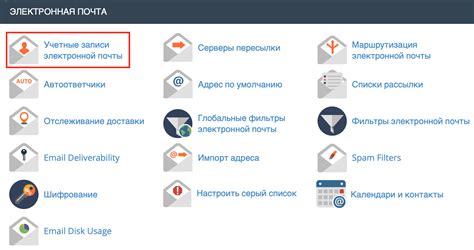
После успешной установки приложения почтового клиента на ваш iPhone, вам необходимо выполнить основные настройки для работы с почтовым ящиком на сервисе list.ru.
1. Откройте приложение почтового клиента на вашем iPhone.
2. На главной странице приложения выберите "Настройки" или иконку шестеренки.
3. В разделе "Настройки" найдите раздел "Учетные записи" и выберите его.
4. Нажмите на кнопку "Добавить учетную запись".
5. В появившемся списке выберите "Другое".
6. Введите ваше имя и фамилию в соответствующие поля и нажмите "Далее".
7. В поле "Адрес электронной почты" введите ваш адрес электронной почты на сервисе list.ru и нажмите "Далее".
8. В разделе "Входящий почтовый сервер" выберите протокол почты (POP или IMAP) в зависимости от вашего предпочтения. Введите информацию о почтовом сервере для list.ru.
Примечание: Для POP протокола используйте "pop3.list.ru", для IMAP протокола используйте "imap.list.ru".
9. Введите свои учетные данные (логин и пароль) для почтового ящика на list.ru и нажмите "Далее".
10. В поле "Исходящий почтовый сервер" также выберите протокол и введите информацию о почтовом сервере list.ru. Нажмите "Далее".
Примечание: Для протокола SMTP используйте "smtp.list.ru".
11. Проверьте все введенные данные и нажмите "Сохранить".
Теперь ваш почтовый клиент на iPhone настроен для работы с почтовым ящиком на сервисе list.ru. Вы можете получать и отправлять электронные письма через приложение почтового клиента.
Шаг 4. Проверка и использование почтового клиента list.ru на iPhone
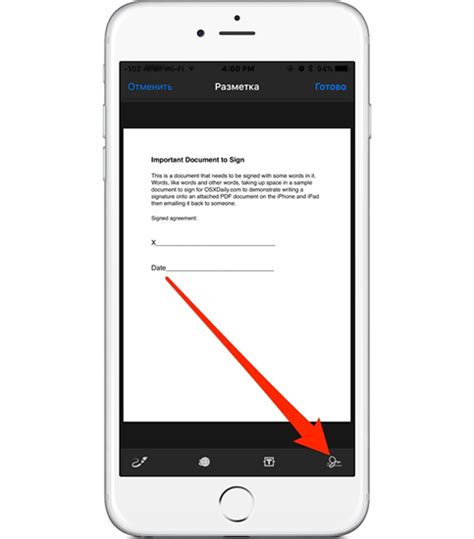
После успешной настройки аккаунта list.ru на вашем iPhone, вы можете приступить к проверке и использованию почтового клиента. В данном шаге мы расскажем вам, как это сделать.
1. Откройте приложение "Почта" на вашем iPhone.
2. В верхнем правом углу экрана нажмите на значок "Написать письмо".
3. В открывшемся окне введите адрес получателя в поле "Кому".
4. Затем заполните поле "Тема" и текст письма в соответствующих полях.
5. Если необходимо прикрепить файл, нажмите на значок "Вложение" и выберите нужный файл из вашего мобильного устройства.
6. Когда письмо будет готово, нажмите на значок "Отправить" в верхнем правом углу экрана.
7. Все отправленные и полученные письма будут отображаться в папках "Входящие" и "Отправленные" вашего почтового ящика list.ru.
Совет: Если вы хотите настроить автоматическую синхронизацию почты на вашем iPhone, вы можете включить функцию Push. Для этого откройте настройки вашего аккаунта list.ru, перейдите в раздел "Почта, контакты, календари" и включите опцию "Push". Таким образом, ваша почта будет автоматически обновляться и вы будете получать уведомления о новых письмах в реальном времени.
Теперь вы можете приступить к использованию почтового клиента list.ru на вашем iPhone. Пользуйтесь всеми его возможностями и наслаждайтесь удобством работы с электронной почтой прямо со своего мобильного устройства!